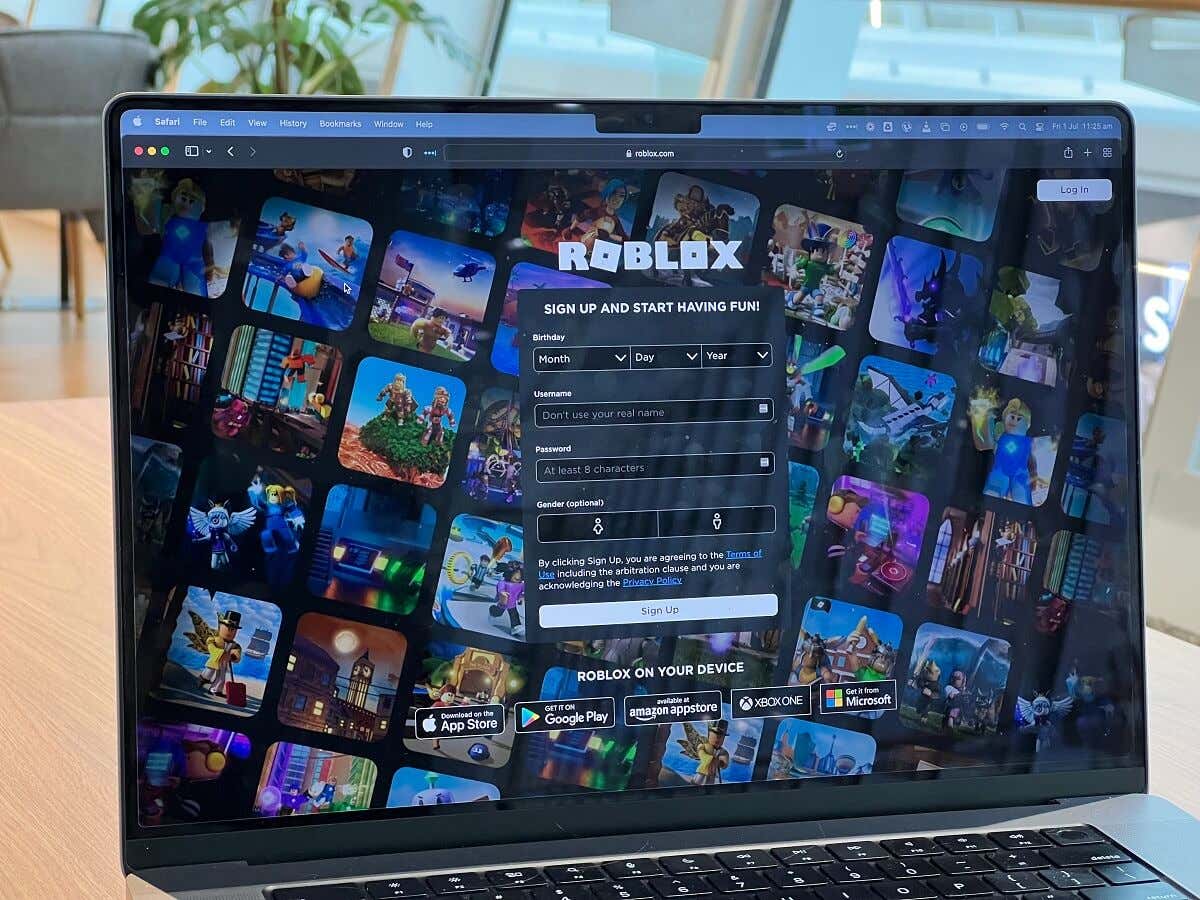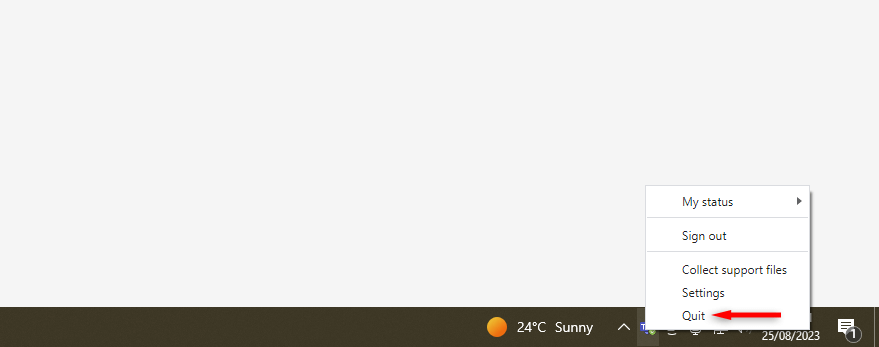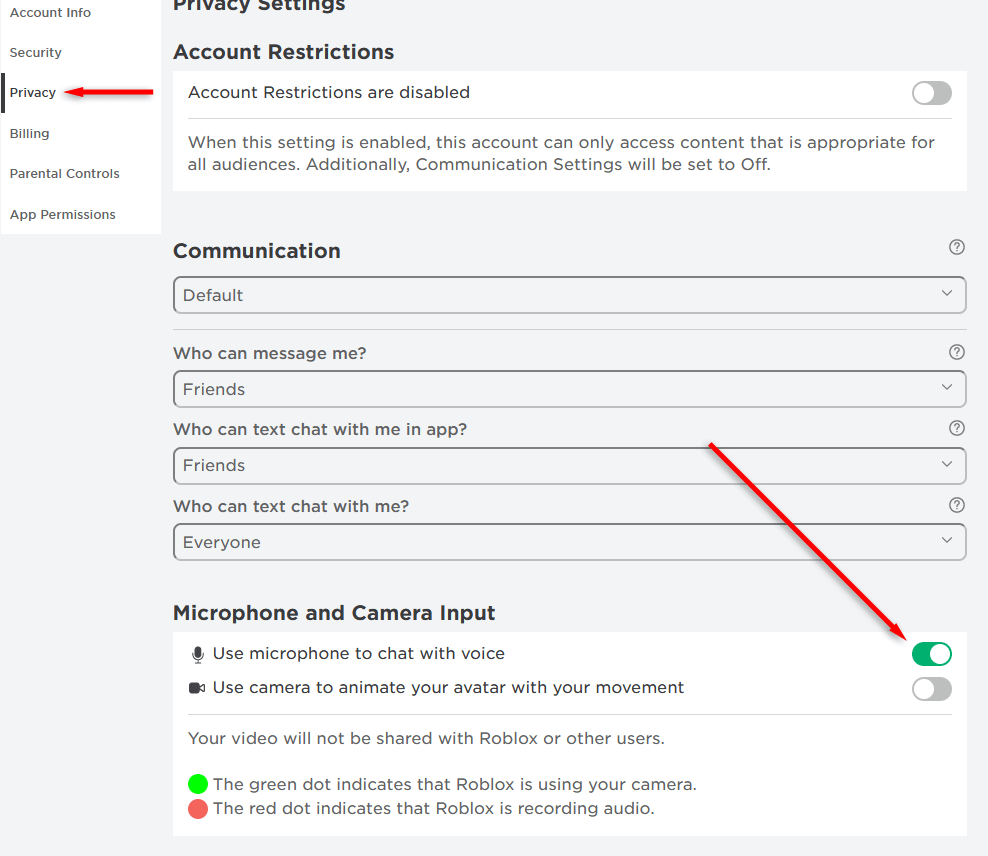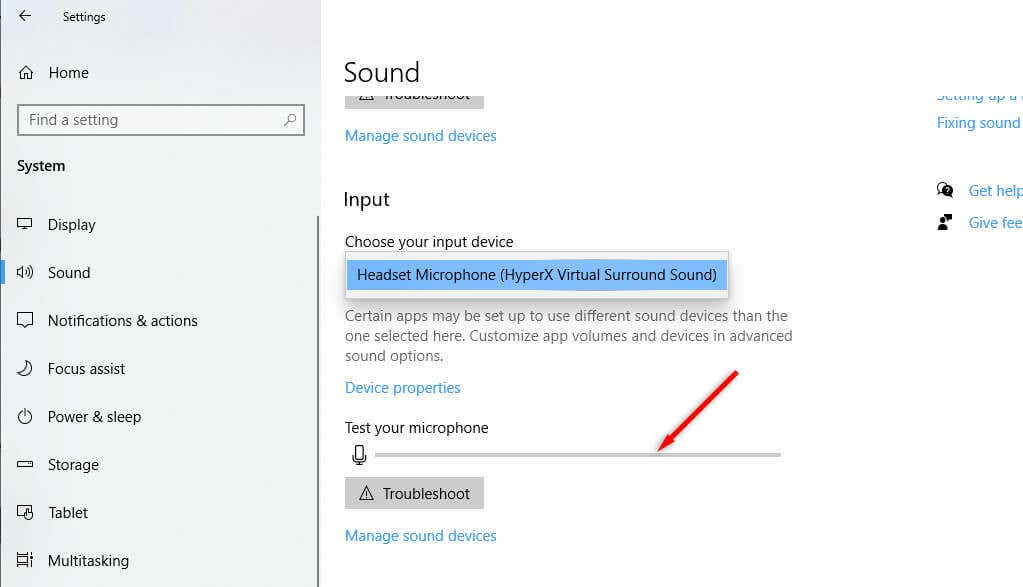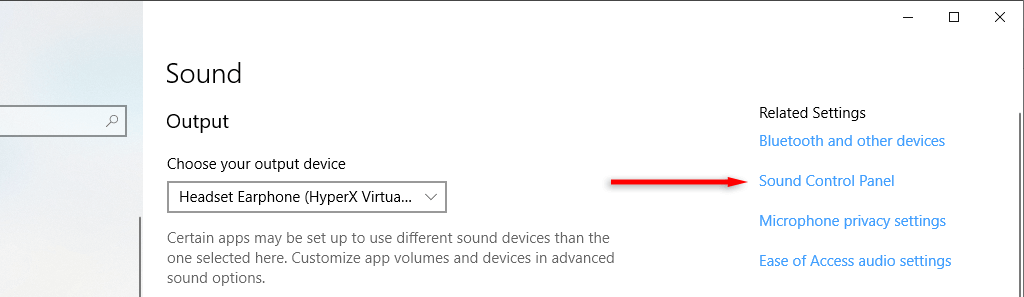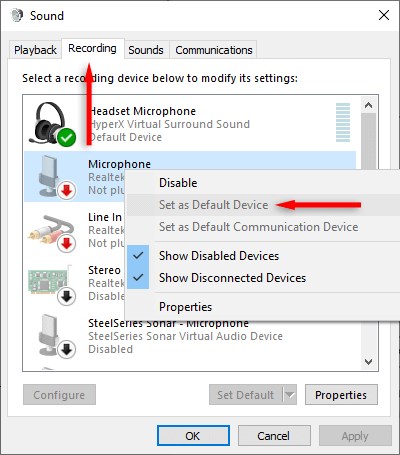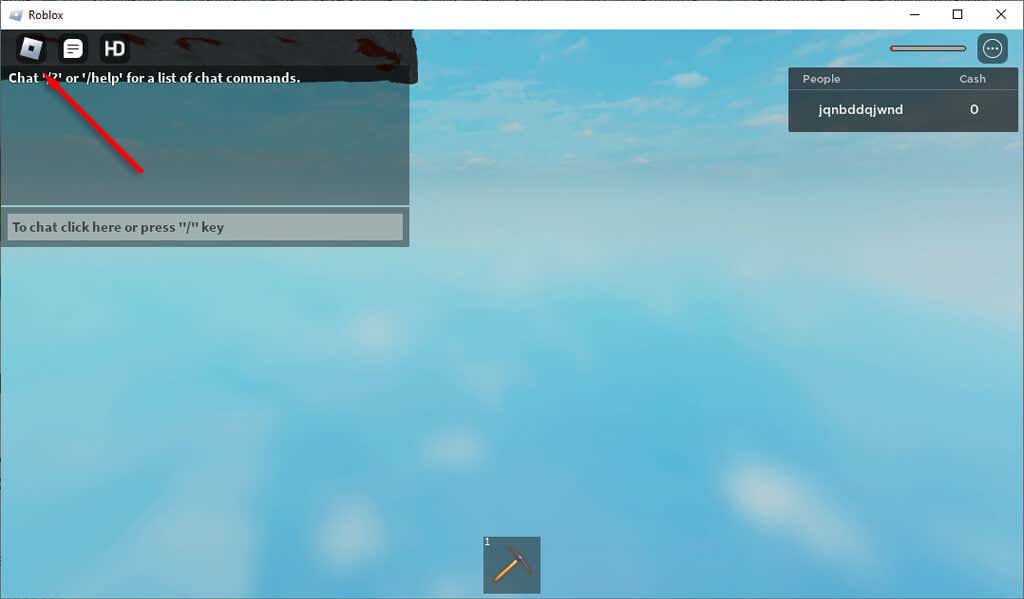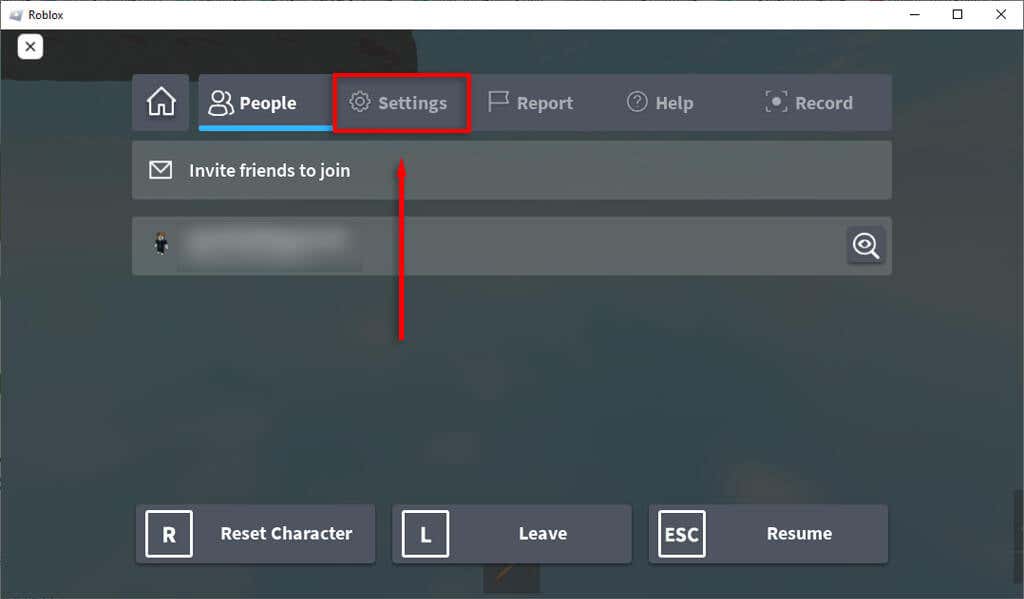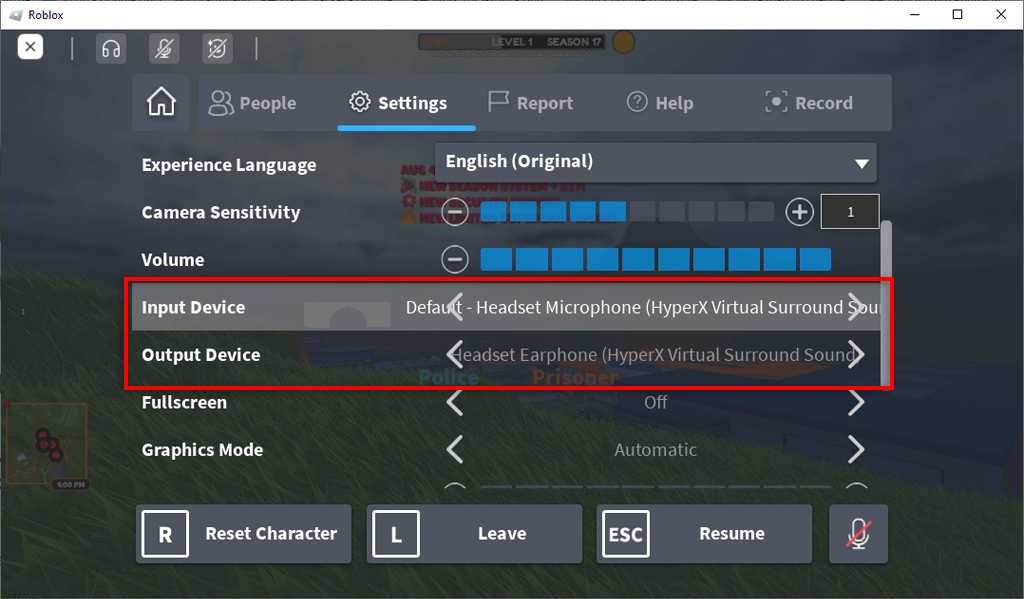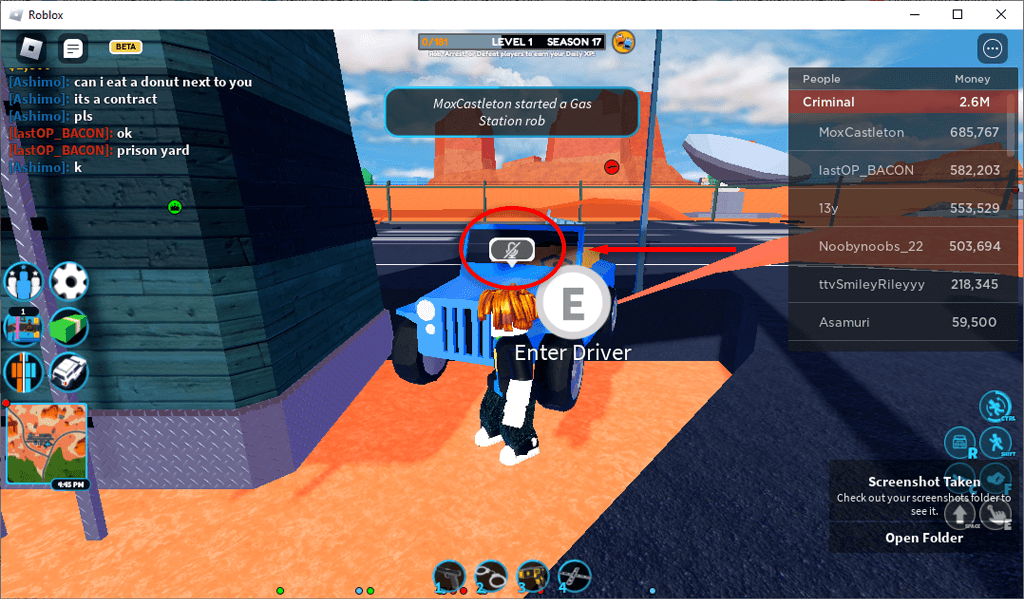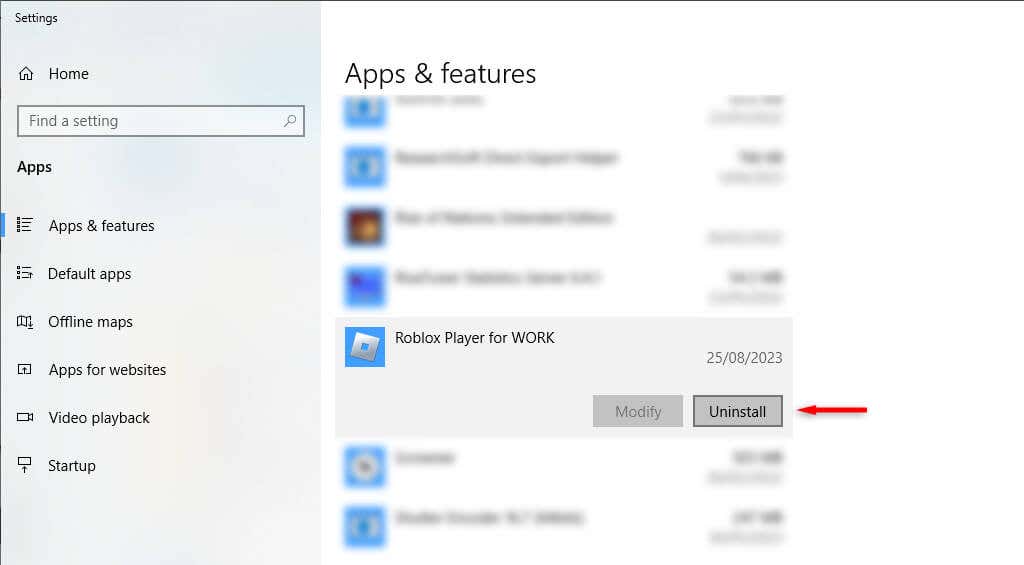¿Tu chat de voz de Roblox no funciona? La función de chat de voz de Roblox te permite usar tu micrófono para hablar con otros jugadores de Roblox en cualquier juego secundario. El problema es que muchas cosas pueden salir mal y provocar que chat de voz de roblox (VC) deje de funcionar.
A continuación, explicaremos qué hacer si Roblox VC deja de funcionar, incluidas las correcciones que probablemente harán que el chat de voz vuelva a funcionar.
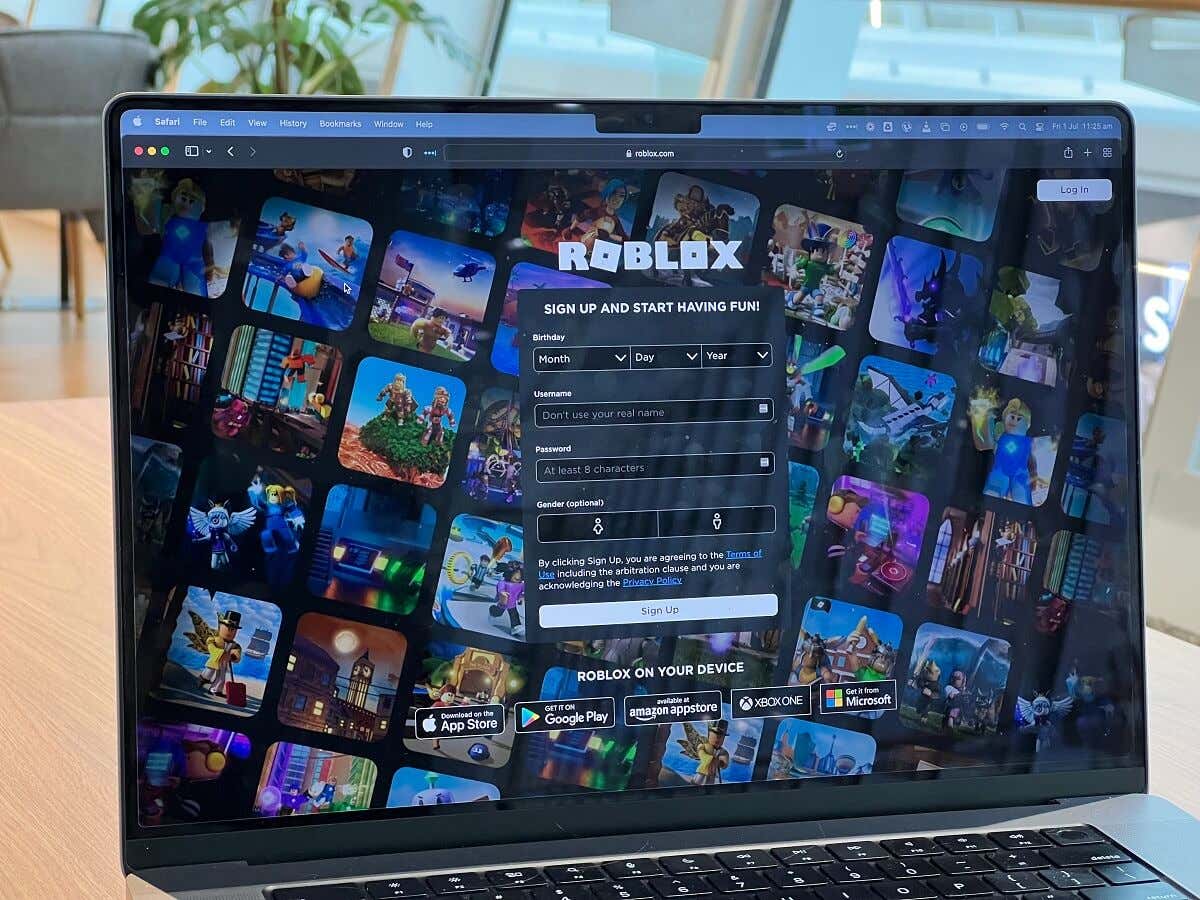
1. Compruebe estas soluciones rápidas
Por lo general, la función de chat de voz espacial deja de funcionar por una sencilla razón. Antes de pasar a los consejos detallados para la solución de problemas, consulte estas soluciones rápidas:
Reinicie su PC.Los fallos aleatorios pueden hacer que la salida del micrófono deje de funcionar. Para solucionar este problema, intenta reiniciar Roblox y tu computadora.
Vuelve a conectar tudispositivo de audio.Si utilizas un micrófono, unos auriculares o una cámara web externos para chatear en el juego, intenta desconectarlos y volver a conectarlos. Esto puede corregir errores inesperados y hacer que Roblox reconozca su dispositivo.
Desconecta otrosdispositivos de audio.Si estás usando más de un micrófono (por ejemplo, tienes una cámara web y un micrófono), intenta desconectar los que no estén en uso. Esto ayuda a garantizar que su PC esté intentando utilizar el dispositivo correcto.
Cerrar otras aplicaciones.Cierra cualquier otra aplicación de chat de voz como Discordia, Equipos de Microsoft o Skype que pueda interferir con tu micrófono. Para hacerlo, haga clic derecho en su icono en la bandeja de iconos y seleccione Salir.
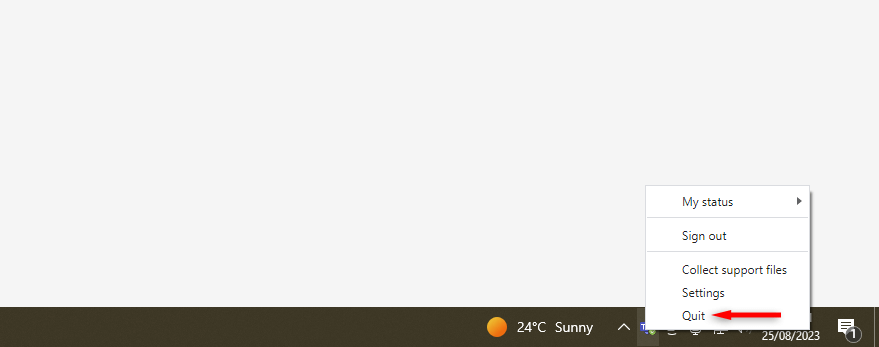
Asegúrate de que la experiencia Roblox admita voz.No todas las juegos de roblox y experiencias admiten el chat de voz. Vuelve a verificar si es compatible con el que estás intentando reproducir antes de culpar del problema a tu dispositivo de audio.
Comprueba que el chat de voz esté habilitado en Roblox. Abra Roblox en su dispositivo, ya sea una PC, Xbox, Android o iPhone. Selecciona el icono de engranajeen la esquina superior derecha de la pantalla (cerca del ícono de tu cuenta de Roblox) y selecciona Configuraciónen el menú desplegable . Abre la pestaña Privacidady asegúrate de que Usar micrófono para chatear con vozesté activado.
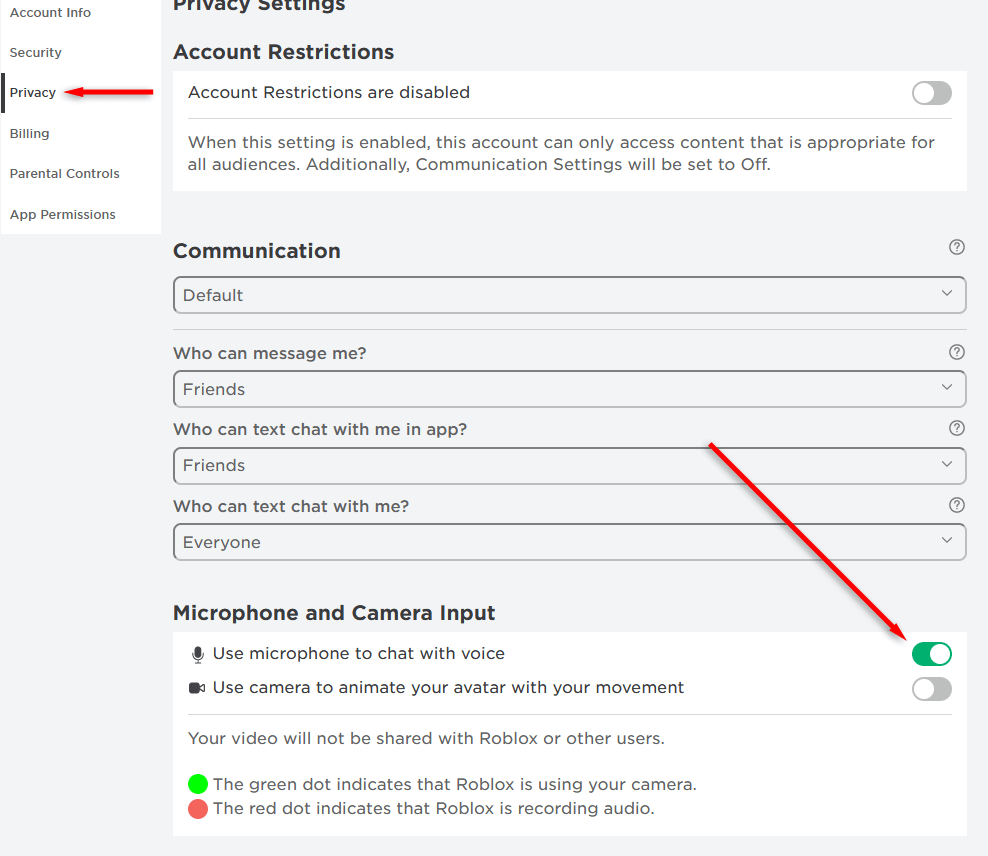
Verifica tu edad.Roblox solo permite a los usuarios mayores de 13 años utilizar la función de chat de voz. Si tu edad reportada en el juego es menor de 14 años, no podrás usar el chat de voz..
2. Asegúrese de que su dispositivo de audio funcione
Si el chat de voz deja de funcionar repentinamente, puede haber un problema con su dispositivo de audio. Para comprobar si este es el caso en una PC con Windows, haga lo siguiente:
Presione la tecla Windows+ Ipara abrir Configuración.
Seleccione Sistema>Sonido.
Elija su audiodispositivo de entrada.
Hable por su micrófono y observe los niveles de volumen en "Pruebe su micrófono". Es posible que tengas que seleccionar Pruebaen la configuración de entrada.
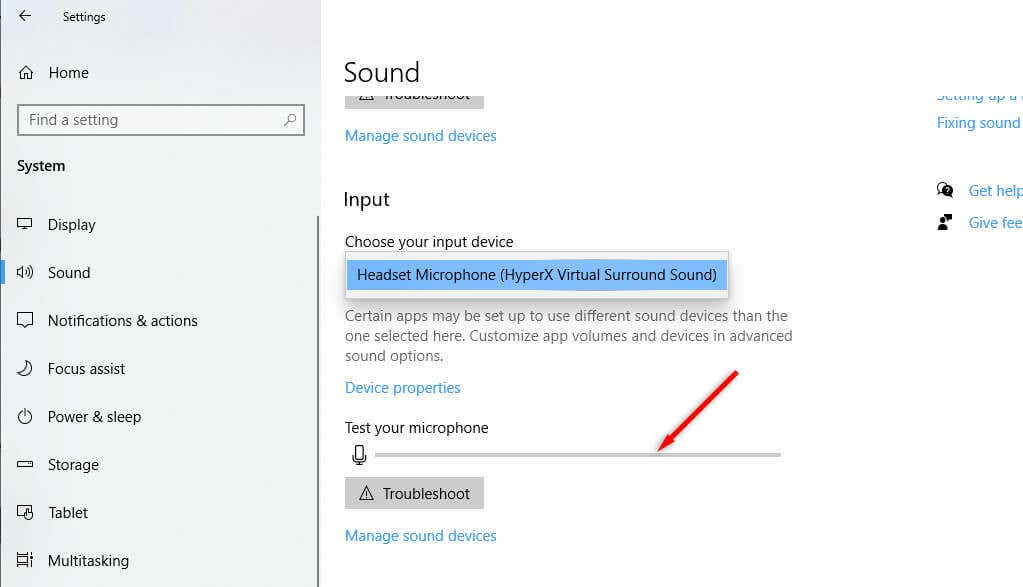
Si ves el volumen grabado, tu micrófono está funcionando correctamente. Si no, es posible que haya algún problema. Puede solucionar aún más los problemas del dispositivo usándolo con otro dispositivo, como su teléfono o computadora portátil. Si tampoco funciona en esos dispositivos, es posible que necesites un micrófono nuevo.
Para comprobarlo en Xbox, carga un juego diferente o inicia un grupo. Intenta usar tu micrófono. Si nadie puede oírte o el ícono de tu perfil no se ilumina cuando hablas, algo anda mal con tu micrófono.
Para comprobarlo en Android, intenta grabarte usando la aplicación de la cámara. Si no puedes escuchar ningún sonido, es posible que tu micrófono esté desactivado o roto.
3. Establecer dispositivo de audio como dispositivo de entrada predeterminado
Ocasionalmente, Windows configura un dispositivo diferente como entrada predeterminada, lo que significa que está intentando capturar audio en el lugar equivocado. Para solucionar este problema, puedes configurar tu dispositivo como dispositivo de entrada predeterminado en la configuración de audio de Windows:
Presione la tecla Windows+ Ipara abrir la página Configuración.
Seleccione Sistema>Sonido.
Seleccione Panel de control de sonidoen la parte superior derecha de la ventana.
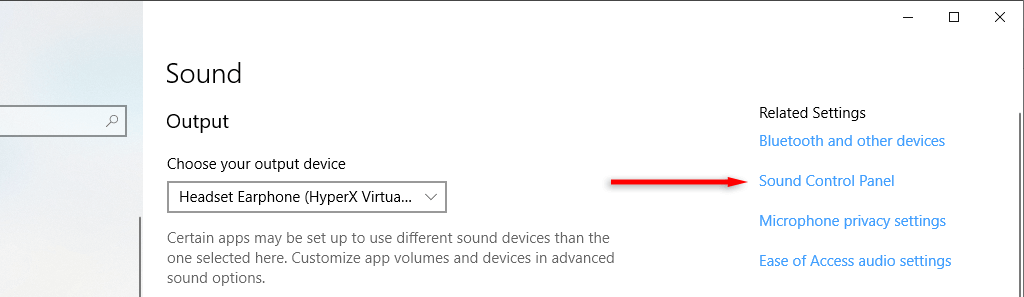
En la pestaña Grabación, haga clic derecho en su dispositivo de audio y seleccione Establecer como dispositivo predeterminado. Puedes hacer lo mismo con tu dispositivo de salida seleccionando la pestaña Reproducción.
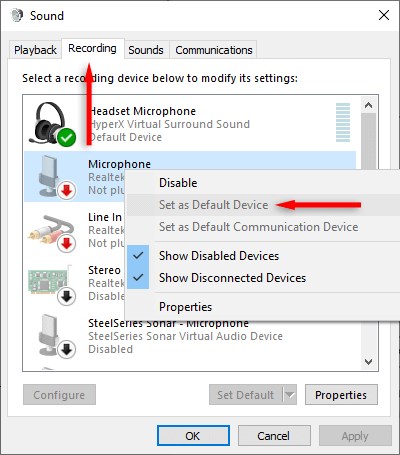
4. Comprueba la configuración de Roblox
Otra posible razón por la que tu micrófono no funciona es que tienes una configuración de juego incorrecta en Roblox. Para comprobar esto:
Abre Robloxe inicia la experiencia que deseas jugar..
Seleccione el icono Descubriren la parte superior izquierda de la pantalla.
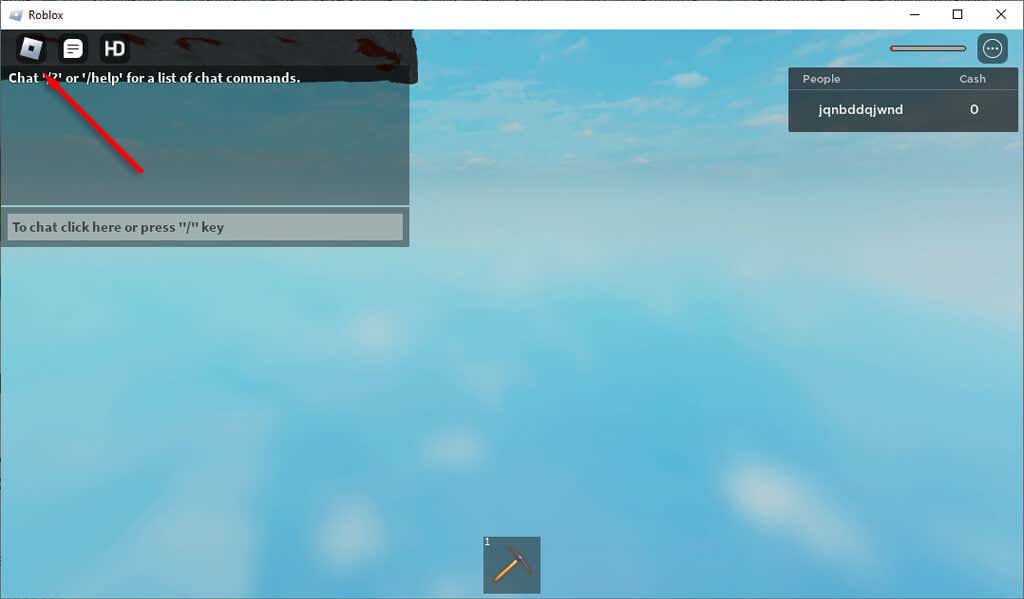
Elija Configuración.
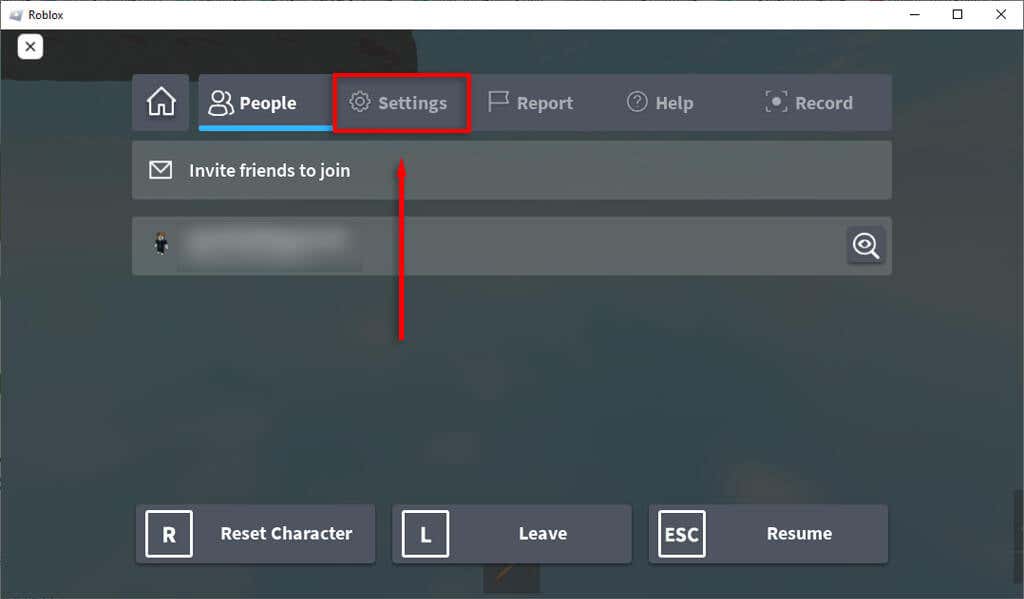
Asegúrese de que su dispositivo aparezca correctamente junto a Dispositivo de entraday Dispositivo de salida.
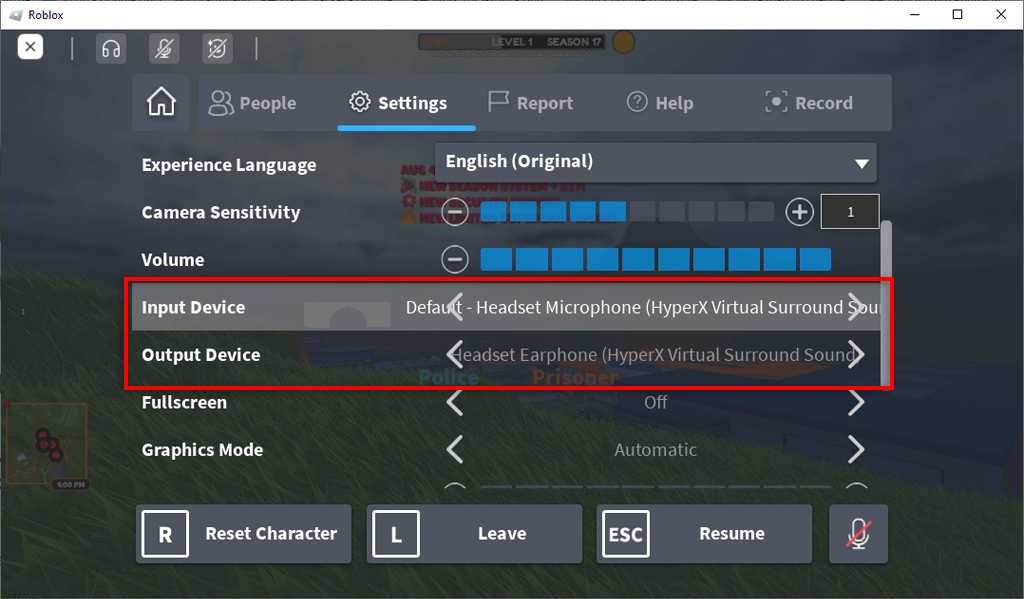
Vuelve a comprobar que la configuración de Volumensea lo suficientemente alta; puedes aumentarla presionando el icono Más.
Sal del menú de configuración y mira a tu personaje. Si ves un micrófono tachado sobre tu cabeza, te han silenciado. Haga clic en este icono una vez para activar el sonido.
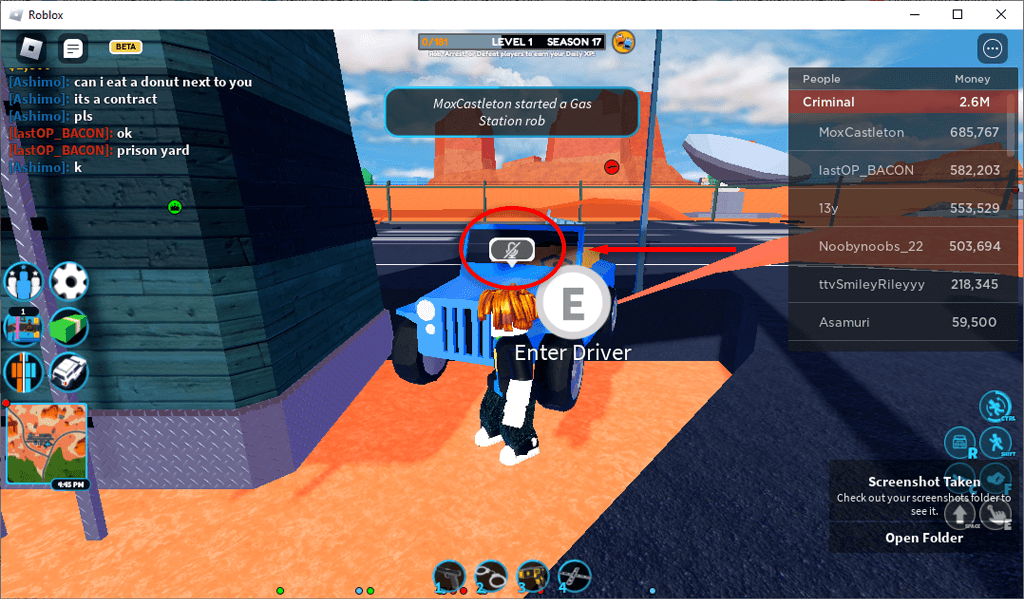
5. Reinstalar Roblox
Si nada más funciona, intenta reinstalar el cliente Roblox. Esto podría eliminar cualquier error que esté causando que tu micrófono no funcione en los juegos en línea.
Para reinstalar Roblox en Windows:
Abra el menú Inicio, escriba "Agregar o quitar programas" y seleccione la respuesta principal.
Busque y seleccione Robloxen la lista de aplicaciones. Seleccione Desinstalar.
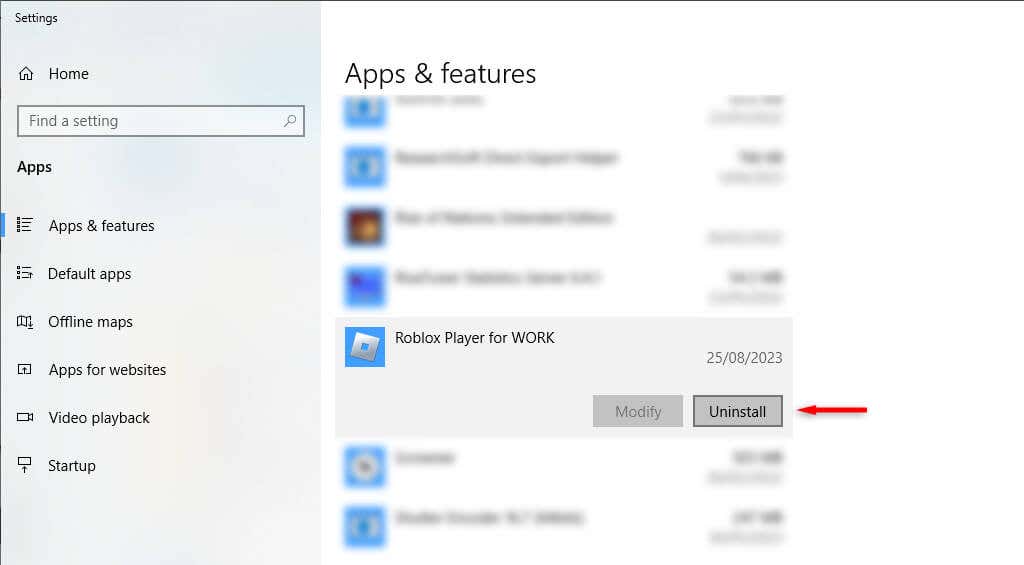
Abre el Sitio web de Roblox y descarga el iniciador de Roblox.
Haga doble clic en el instalador y complete el asistente para reinstalar Roblox. Alternativamente, puedes descargar Roblox a través de Microsoft Store.
Para reinstalar Roblox en un dispositivo móvil:
Mantén presionada la aplicación Robloxy selecciona Desinstalaro Eliminar,dependiendo de tu dispositivo.
Descarga Robloxdesde el Tienda Google Play o el Tienda de aplicaciones de Apple.
Nota:El último recurso es contactar al equipo de soporte de Roblox y ver si pueden ayudarlo a solucionar su problema. Para informar el problema a Roblox, dirígete a su página de atención al cliente.
Volver a los chats de juegos en tiempo real
Una de las principales cosas que atrae a los jugadores a Roblox es el aspecto social. Si tu micrófono deja de funcionar repentinamente, tendrás que escribir todo lo que digas, y eso le quita toda la diversión al juego en tiempo real. Esperamos que este artículo te haya ayudado a arreglar el chat de voz de Roblox para que puedas volver a chatear libremente..
Artículos Relacionados: